Connexion de souris, de claviers et de manettes de jeu à un téléphone ou une tablette Android

Android prend en charge les souris, les claviers et même les manettes de jeu. Sur de nombreux appareils Android, vous pouvez connecter des périphériques USB à votre appareil. Sur d'autres appareils Android, vous devrez peut-être les connecter sans fil via Bluetooth.
Oui, cela signifie que vous pouvez connecter une souris à votre tablette Android et obtenir un curseur de souris, ou connecter une manette Xbox 360 et jouer à un jeu. style. Vous pouvez même connecter un clavier et utiliser les raccourcis clavier comme Alt + Tab.
Souris USB, claviers et manettes de jeu
Les téléphones et tablettes Android ne disposent pas de ports USB standard, vous ne pouvez donc pas brancher un périphérique USB directement dedans. Pour connecter réellement un périphérique USB à votre appareil Android, vous aurez besoin d'un câble USB sur le pouce. Un câble USB OTG est un adaptateur qui se branche sur le port Micro-USB de votre appareil et vous permet de connecter des périphériques USB de taille standard. Ces câbles peuvent être achetés pour un dollar ou deux sur un site comme Monoprice, ou quelques dollars de plus sur Amazon.
Un câble USB OTG peut également vous permettre d'utiliser d'autres périphériques USB avec votre Android. Par exemple, vous pouvez connecter un lecteur flash USB à votre téléphone ou tablette Android.
Remarque importante: Tous les appareils Android ne prennent pas en charge les périphériques dotés d'un câble USB OTG. Certains appareils n'ont pas le support matériel approprié. Par exemple, vous pouvez connecter des souris et des claviers USB à une tablette Nexus 7, mais pas à un smartphone Nexus 4. Assurez-vous que Google est compatible avec USB OTG avant d'acheter un câble USB OTG
Une fois que vous avez un câble USB OTG, il vous suffit de le brancher sur votre appareil et de le connecter directement au périphérique USB. Vos périphériques devraient fonctionner sans configuration supplémentaire.

Souris, claviers et manettes de jeu Bluetooth
Un câble USB OTG n'est pas la solution idéale pour de nombreux appareils. Les fils ajoutent beaucoup d'encombrement à ce qui devrait être un appareil portable. De nombreux périphériques ne prennent pas en charge les câbles OTG USB.
Si votre appareil ne prend pas en charge USB OTG ou si vous n'aimez pas les câbles, vous avez toujours de la chance. Vous pouvez connecter des souris, des claviers et des manettes de jeu Bluetooth sans fil directement sur votre téléphone ou votre tablette. Utilisez simplement l'écran des paramètres Bluetooth de votre Android pour le coupler avec votre appareil, comme vous le feriez avec un casque Bluetooth. Vous trouverez cet écran dans Paramètres -> Bluetooth.
Si vous achetez une souris ou un clavier à utiliser avec votre tablette Android, vous voudrez probablement acheter des périphériques Bluetooth pour plus de commodité et de compatibilité. une souris, un clavier ou une manette de jeu
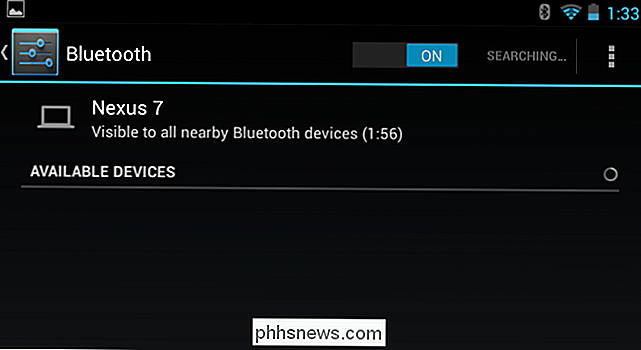
L'utilisation de vos périphériques est étonnamment facile. Tous ces périphériques d'entrée doivent "juste travailler" - aucun enracinement ou autres réglages requis.
Souris
- : Connectez une souris et vous verrez un curseur de souris familier apparaître sur votre écran. Le curseur peut être utilisé pour naviguer dans l'interface d'Android, en cliquant sur les éléments que vous utiliseriez normalement. Cela fonctionne exactement comme sur un ordinateur. Bien sûr, vous pouvez également toucher et toucher l'écran lorsque la souris est connectée Clavier
- : votre clavier devrait fonctionner lorsque vous saisissez des champs de texte, ce qui vous permet de taper à une vitesse raisonnable sur un clavier mécanique et voir plus de l'écran en supprimant le besoin de l'écran tactile, clavier tactile. De nombreux raccourcis clavier fonctionnent comme sur les ordinateurs, notamment Alt + Tab pour basculer entre les applications récentes et Ctrl + X, C ou V pour Couper, Copier et Coller. Gamepad
- : la manette peut être utilisée pour naviguer à travers l'interface de l'écran d'accueil d'Android et lancer des applications, mais ce n'est pas l'utilisation idéale. Vous devrez utiliser le gamepad avec des jeux compatibles avec les contrôleurs. Certains jeux (comme les jeux de plateforme Sonic pour Android) en demandent un et fonctionnent beaucoup mieux avec un contrôleur qu'avec les commandes à écran tactile standard. Nous avons également couvert le processus inverse - voici comment utiliser votre appareil Android en tant que souris, clavier ou joystick pour votre ordinateur.


Comment choisir la boîte aux lettres qui s'affiche sur votre Apple Regarder
L'application Mail de votre Apple Watch permet d'afficher des e-mails et même de répondre à certains d'entre eux. Toutefois, si vous disposez de plusieurs comptes de messagerie et que vous recevez beaucoup de courriels, vous pouvez limiter la quantité de courriels que vous voyez en même temps. Votre Apple Watch vous montrera le courrier de n'importe quelle boîte de réception ou boîte aux lettres intelligente.

Changer le nom de l'ordinateur et de l'utilisateur, l'image et le mot de passe dans Windows 7, 8, 10
Sauf si vous configurez un ordinateur vous-même, les noms par défaut de votre ordinateur et de votre compte utilisateur ne sont généralement pas ceux que vous souhaitez conserver à long terme. Vous obtenez également l'image par défaut de Windows et vous pouvez ou non avoir une configuration de mot de passe.Quelqu



